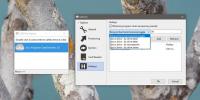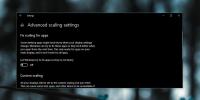Kuinka ajaa Team Fortress 2 oikealla resoluutiolla Windows 10: ssä
Team Fortress 2 ei aina käy oikealla resoluutiolla. Joskus se on vain vähän pois, mutta toisinaan se voi olla rajusti matala, vaikka sinulla olisi näyttö, joka tukee parempia, korkeampia tarkkuuksia. Jos näin on, voit käyttää yksinkertaista pientä temppua ajaa Team Fortress 2 oikeassa resoluutiossa.
Korjaa Team Fortress 2 -resoluutio
Avaa Steam ja mene kirjastoosi. Etsi Team Fortress 2 peliluettelosta (sen pitäisi olla asennettu) ja napsauta sitä hiiren kakkospainikkeella. Valitse pikavalikosta Ominaisuudet.
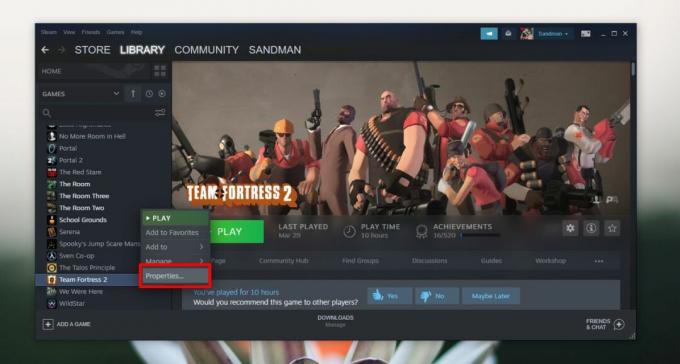
Siirry Ominaisuudet-ikkunassa Yleiset-välilehteen ja napsauta Aseta käynnistysasetukset -painiketta. Toinen ikkuna aukeaa. Tässä ikkunassa voit kirjoittaa yksinkertaisia argumentteja, jotka kertovat pelin suorittamisen.
Jos haluat muuttaa pelin käytetyn resoluution, kirjoita seuraava.
-ikkunat -w Näytön leveys -h Näytön korkeus
esimerkki
-ikkunat -w 1920 -h 1080

Jos et ole varma näytön tarkkuudesta, voit tarkistaa sen Asetukset-sovelluksesta. Avaa Asetukset-sovellus ja siirry Järjestelmä-asetusryhmään. Valitse Näyttö ja katso arvoa Näytön tarkkuus -kohdassa. Ensimmäinen arvo on 'leveys' ja toinen 'korkeus'.
Edellä annettu komento ajaa pelin ikkuna-tilassa. Jos et halua sovelluksen toimivan ikkunatilassa, voit ohittaa ikkuna-osan.
Tämä toimii myös muissa peleissä ja on muitakin komentoja, jotka voit syöttää käynnistysasetuksiin. Voit käyttää sitä esimerkiksi pelin suorittamiseen tietyn DirectX-version kanssa. Voit käyttää -dxlevel 90, jos haluat ajaa peliä DirectX v9.0: lla. Ero tämän komennon ja erottelukyvyn välillä on, että jotkut pelit eivät ehkä pysty toimimaan antamasi DirectX-version kanssa. Tällöin peli epäonnistuu tuoda markkinoille. Ennen kuin käytät tällaista komentorivikytkintä pelissä, varmista, että peli on itse yhteensopiva sen kanssa.
Sitä, miksi Team Fortress 2 toimii väärän tarkkuuden avulla, on vaikea sanoa. Voit tarkistaa pelin asetukset ja nähdä, oletko asettanut oikean resoluution itse pelissä. Siirry pelin asetuksiin ja valitse Video-välilehti. Resoluutiolle on oma pudotusvalikko. Valitse Natiivi-vaihtoehto, joka vastaa näytön nykyistä resoluutiota.
Tämä on anekdoottinen, mutta sen jälkeen kun käynnistysvaihtoehtoa oli käytetty pelin suorittamiseen, se alkoi toimia oikealla resoluutiolla, vaikka olen poistanut muokatun käynnistysvaihtoehdon.
Haku
Uusimmat Viestit
MEdit: Ohjelmoijille tarkoitettu monikokoinen tekstieditori
Tekstieditorien on runsaasti. Ohjelmoijat ovat vuosien ajan käyttän...
USB-aseman poistaminen pikanäppäimellä Windows 10: ssä
Windows 10: ssä sinun ei enää tarvitse poistaa ulkoista asemaa tai ...
Epäselvien sovellusten korjaaminen Windows 10 -sovelluksen mukauttamisen jälkeen
Sekä sisäiset että ulkoiset näytöt ovat parantuneet laatuaan räjähd...